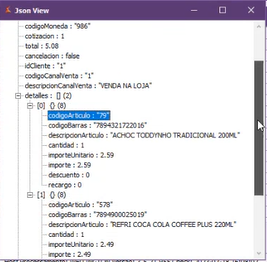Conceito
A Scanntech é uma Plataforma de Promoções que atua na aproximação das empresas, através dessa parceria pequenos e médios varejos poderão realizar promoções similares às grandes redes. São promoções do tipo leve 3 pague 2; Compre 1 pack de cerveja e tenha desconto de 50% no 2° pack, entre outras informações.
Como funciona ?
Através da integração da E GESTORA com o CLUBE DE PROMOÇÕES da Scanntech, o estabelecimento recebe e aplica as promoções que desejar e, ao final da promoção ele é ressarcido ($) pela indústria através da Scanntech. Muitos clientes já estão usando esta solução e melhorando significativamente suas vendas e rentabilidade de suas lojas.
- Para o EMSys atender as necessidades do cliente, foi implementado as funcionalidades no sistema.
Duvidas acesse o link; https://clubedepromos.com.br/
Como funciona?
1º O cliente escolhe qual a promoção que deseja utilizar em seu estabelecimento na própria plataforma da Scanntech;
2º As promoções aceitas, serão enviadas automaticamente para o sistema;
Observação: Não é necessário fazer nenhuma alteração nos preços dos itens manualmente;
3º O cliente recebe o reembolso acumulado correspondente a todas as vedas realizadas de acordo com cada promoção utilizada;
Requisitos
- Manter o sistema sempre atualizado;
- Versão mínima EMSys 990 e TAC 390;
- Máquina servidor 24 horas com EMSys instalado;
- Solicitar a liberação desta funcionalidade na licença do EMSys;
IMPORTANTE
- Clientes Integração offline: Integração diária de caixas.
- Cliente Integração online EMSys e Autosystem: O Autosystem desenvolveu a solução 100% integrada ao PDV, sendo assim NÃO será necessário ativação da Scanntech no EMSys.
- Código de integração com clube de promoções. Entrar em contato com Scanntech para ter acesso a este código, entre em contato com a Scanntech para maiores informações.
- Os itens que fazem parte do clube de promoções da Scanntech NÃO deverão possuir nenhum tipo de promoção interna no EMSys ou fazer parte de promoção mix.
Parâmetro
Para a utilização é necessário fazer toda a configuração no EMSys, onde será definido os horarios de consulta via API (Comunicação entre o EMSys e a Scanntech);
Acesse o menu: Sistema→ Parâmetro Empresa | Aba Scanntech
Dados que serão fornecidos pela a Scanntech;
- Habilitar a opção "Habilita integração Scanntech", para ativar o processo no EMSys informando se a empresa utiliza ou não está funcionalidade.
- URL: Informação deve ser adquirida pela equipe da Scanntech.
- Usuário: Informe o usuário que foi encaminhado pela equipe da Scanntech.
- Senha: Digite a senha que foi definida juntamente com a equipe da Scanntech. (A senha possui mascara quando for digitada no campo)
- ID Empresa: O Código da empresa que está recebendo a implantação desta funcionalidade, dado conforme cadastrado na Scanntech.
- ID Local: Código da empresa.
- Data início: Informe a data que será o inicio de envio dos arquivos referente as vendas realizadas através das promoções adquiridas da Scanntech.
- Qtd. Registros Lote: Definir a quantidade de cupons que pode ser enviados por Lote. (Evite informar uma quantidade muito grande, para não ficar muito pesado o arquivo)
- Intervalos Transmissão lote (segundos): Definir quantos segundos para cada envio dos lotes, conforme o item anterior "Qtd. Registros Lote".
- Hora consulta promoção: Define um horário para o sistema fazer a busca e atualização das promoções automaticamente da Scanntech. (Valido somente no EMSys, pois é necessário o usuário aprovar ou recusar as promoções).
- Hora da primeira consulta das pendências: Definir um horário para o sistema efetuar a consulta das transações (vendas).
- Hora da segunda consulta das pendências: Definir um horário para o sistema efetuar a segunda consulta das transações (vendas).
Cadastro Forma de Pagamento
No cadastro da forma de pagamento precisa incluir o tipo de pagamento registrado na Scanntech, para fazer esta alteração é necessário acessar o menu Cadastro de Forma de Pagamento PDV, no caminho: Gerencial → PDV → Forma de Pagamento → Cadastro Forma de Pagamento, acesse os cadastro e depois clique na opção Scanntech.
Observação: Informação importante.
Selecione o Tipo de Pagamento conforme a necessidade da conta que já se encontrada cadastrada ou está sendo realizado o cadastro, clique em confirmar.
A Scanntech não retorna as informações da forma de pagamento com código ou descrição e sim como Credito, Debito e etc.
O PDV vai considerar as formas de pagamento que tenha a aba Scanntech com o tipo de pagamento selecionado.
Ativar e Desativar o Serviço Scanntech
Para iniciar o serviço é necessário fazer a ativação do processo;
Ativar o serviço somente nas maquinas que forem responsáveis para o envio das vendas e coleta das promoções.
Importante
- É possível ativar o serviço em mais de uma maquina.
- Quando tiver duas maquinas com o serviço ativo, o sistema irá executar o processo da seguinte forma, a maquina X está processando primeiro, para a maquina Y executar o serviço é necessário que a maquina X tenha no mínimo 20 minuto sem executar nenhum serviço.
- É preciso anotar todas as maquinas que estão com o serviço ativado. (Quando precisar desativar todos os serviço, lembre-se que é obrigatório deixar pelo menos uma das maquinas ativa)
- Não é necessário ativar o serviço em todas as empresas da mesma base de dados, em uma única ativação o processo será executado e fará o gerenciamento dos dados de todas as empresas.
Acesse o caminho: Gerencial → Vendas → Scanntech → Ativar/Desativar o serviço Scanntech neste computador, de um clique para ativação.
Na parte inferior do menu, foi implementado para o sistema mostrar qual a maquina que está executando o processo, versão do sistema, data e horário.
Promoção Scanntech
As promoções serão cadastradas pela equipe da Scanntech, o usuário precisa entrar no site e colocar o de acordo nas promoções de seu interesse;
Para o controle das promoções no sistema EMSys acesse o menu pelo caminho: Gerencial → Vendas → Scanntech → Promoção Scanntech
Importante;
É de extrema importância o estabelecimento informar todos os requisitos da promoção, para que a finalização das vendas seja efetuada com sucesso.
Promoção
As promoções serão cadastradas na base dados do EMSys a partir da data definida no Parâmetro da Empresa, é possível ter o controle pelo menu Promoção Scanntech.
Todas as informações da promoção é apresentada nesta tela.
Em casos de emergências, para efetuar a busca das promoções antes do tempo conforme foi definido no parâmetro, o usuário precisa clicar na opção Consultar promoções Scanntech.
O EMSys faz o preenchimento automaticamente de acordo com as promoções cadastradas pela Scanntech;
- Inicio e Fim: Muita atenção nas datas de Inicio e Fim, pois as promoções serão validas somente no período definido pela Scanntech;
- Limite Venda: Todas as promoções terá um limite de vendas para cada cupom;
Condições
Itens
É apresentado quais os produtos que fazem parte da promoção.
- A Scanntech sempre vai encaminhar o código de barras com a descrição do item juntamente com a quantidade.
- O código de barras encaminhado pela Scanntech, o EMSys vai verificar se está cadastrado como principal do produto ou por embalagem.
- Para os produtos que estão cadastrado é apresentado a descrição do produto, e quando a Scanntech identificar um código de barras que faz parte da promoção e não encontra-se cadastrado no EMSys o campo da descrição será apresentada em branco.
Tipo de Pagamento
- Quando a forma de pagamento estiver vinculado a promoção será destacado nesta tela.
- As informações do BIN é destacado na parte inferior.
Benefício
Quando possuir benefícios na promoção será apresentado nesta tela.
Quando a promoção agrega algum outro produto de brinde para o consumidor;
Exemplo: Comprou 2 módulos leve um menu de brinde.
Empresas
As informações da promoção por empresa serão destacadas nesta tela.
- Código, Empresa, Data Inclusão.
Ativar Promoção
Para ativar as promoções é necessário que o usuário clique na Opção da coluna Promoção Ativa.
- O sistema vai registrar e preencher os campos Data Ativação, Usuário Ativação automaticamente.
É necessário fazer a exportação das promoções para o PDV.
O sistema não faz isto automático para dar oportunidade do cliente incluir mas itens na promoção, ou confirmar definitivamente se vai utilizar ou não a promoção.
Exportação das promoções para o TAC
TACon
Não precisa fazer nenhum processo, somente aguardar o prazo para que o TAC receba as informações.
TACoffline
O usuário precisa acessar o menu "Exportação de dados".
Caminho: Gerencial → PDV → Exportação de dados
Não esqueça de fazer a exportação do Parâmetro.
Caso não seja realizado este processo o Ponto de venda não vai aceitar as promoções.
Somente uma vez, após a parametrização do processo Scanntech.
Quando o sistema já estiver parametrizado, o usuário precisa fazer a exportações somente das promoções.
Monitoramento transmissão Scanntech
Onde os usuários fará analise dos impedimentos durante a transmissão de vendas ou a busca de informações das promoções, neste mesmo menu é possível visualizar os Log.
Acesse o caminho: Gerencial → Vendas → Scanntech → Monitoramento de Pendências Scanntech
As vendas serão enviadas para a scanntech via API.
Pendências
Este foi parametrizado para atender as necessidades do processo Scanntech, todo dia é solicitado um fechamento diário que o EMSys precisa encaminhar para a base da Scanntech, quando acontecer de alguma venda ficar pendente, confirmar um fechamento de caixa do dia que já teve o envio do fechamento diário, estás movimentações serão consideradas como pendente para encaminhar uma atualização, para não ter divergências de valores.
Neste menu é possível visualizar as transmissão de vendas. Os erros que são exibidos neste menu Pendências são ocasionados quando a própria Scanntech recusa as movimentações enviadas.
- Vendas Pendentes: O campo será preenchido quando tiver alguma venda que ainda não teve transmissão.
- Vendas com Erro: Vendas que não teve sucesso durante a transmissão será apresentada neste campo.
- Fechamento Diário Pendentes: O campo será preenchido quando tiver algum Fechamento Diário que ainda não teve transmissão.
- Fechamento Diário com Erro: Fechamento Diário que não teve sucesso durante a transmissão será apresentada neste campo.
Para visualização com maiores detalhes, clique na opção Erros Vendas/Erros Fechamento Diário ou dê um duplo clique em cima do campo que o sistema irá apresentar a seguinte tela:
Com mais um duplo clique em cima do campo Erro, é possível obter mais detalhes do Json View que está sendo encaminhado para o Scanntech.
Sendo possível retransmitir as vendas ou fechamentos com erros.
- Selecione primeiro todas as vendas ou fechamentos que serão retransmitidos novamente, e clique na opção Retransmitir.
Gerar Pendências
Caso o cliente queira gerar um arquivo de transmissão de movimentos retroativos, clique na opção Gerar Pendências no menu Monitoramento.
- Informe a Empresa.
- Digite o Período.
- Selecione a opção que se enquadra na solicitação deste novo arquivo.
Gerar novamente as movimentações transmitidas
Quando o período já foi enviado para a Scanntech e por algum motivo precisa encaminhar novamente, o sistema fará o envio de todas as movimentações do período informado, os que já foram transmitidos ou não neste caso selecione esta opção.
Log Erro Transmissão Vendas
Os impedimentos durante a transmissão de vendas que forem por motivo da aplicação é necessário analisar nesta aba de Log.
- Erros que são ocasionados pelo sistema EMSys.
Log Erro Transmissão fechamento Diário
Os impedimentos gerados durante a transmissão do Fechamento de Diário que forem por motivo da aplicação é necessário analisar nesta aba de Log.
- Erros que são ocasionados pelo sistema EMSys.
Log Erro Consulta Promoção
Quando o cliente faz consultas das promoções e ocorre algum impedimento, o sistema irá mostrar nesta tela qual foi o motivo.